En el Excel podemos operar con gran cantidad de valores numéricos. Vamos a ver las posibilidades que nos ofrece el formato número para los valores contenidos en las celdas de una hoja de Excel.
Un valor numérico puede representar muchas cosas. Introducir “3/4”, puede ser tres cuartos de algo, lo que podría representarse como 0,75 de algo. Valor que también podríamos especificar en algunos casos como porcentaje 75%. Pero introducir el valor 3/4 en Excel también puede ser útil para añadir una fecha de forma abreviada, el 3 de Abril. Y que el ordenador considerará del año en curso según su calendario. Si deseamos añadir el año distinto al actual deberíamos escribir 3/4/2016 por ejemplo.
Formato número
Para acceder a las opciones de formato de las celdas, podemos acceder al cuadro de dialogo que ya conocemos de entradas anteriores, y seleccionar la pestaña número o directamente desde el acceso de la cinta de opciones “Número”.

El formato General se emplea para no indicar ningún formato especifico, será útil para retirar el formato especifico que hayamos dado a unas celdas o simplemente porque se añadió por arrastre.
El formato Número, nos permitirá indicar la cantidad de decimales que queremos mostrar, en caso de ser números enteros sin decimales les añadirá la coma seguida de tantos ceros como indiquemos. También está la opción de seleccionar los separadores de millares. Añadirá el punto de separación. Esta configuración depende de nuestra configuración regional, si tenemos seleccionada la configuración anglosajona saldrá una coma en esta posición y un punto para los decimales. La latina es a la inversa.
Otra opción aquí es que los números negativos cambien automáticamente su color a rojo, las distintas opciones las podemos seleccionar en la lista inferior.
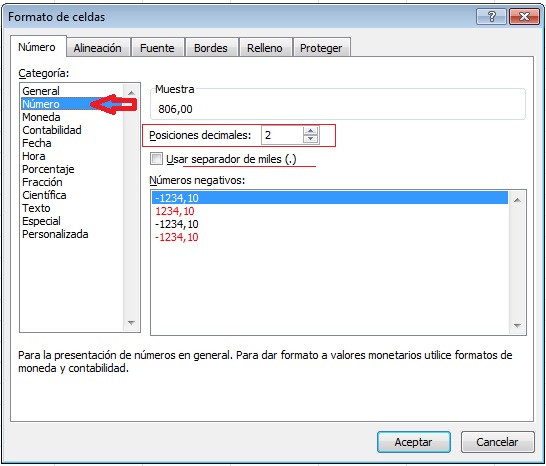
Formato moneda y contabilidad
El formato de moneda lo indicaremos en el caso de añadir el símbolo de la moneda a los importes de las celdas. Como en el caso anterior podremos indicar la cantidad de decimales con los que operar. Los separadores de millares están incluidos por defecto en este formato. Podemos seleccionar de la lista desplegable cualquier símbolo de moneda del mundo, por defecto el primer símbolo que nos aparece es el que tengamos en la configuración regional de nuestro ordenador por ubicación geográfica.

El formato de contabilidad es exactamente igual que el de moneda, pero específico para alinear correctamente todos los valores en función del separador de decimales, de forma que pueda visualmente seguirse para su suma manual, por ejemplo.

Formato porcentaje
El formato de porcentaje nos añadirá el símbolo % al valor de la celda y nos permitirá realizar operaciones de obtención de porcentajes. Hemos de tener en cuenta que si tenemos un valor absoluto X en una celda y añadimos el símbolo % mediante el teclado tiene el mismo efecto. Ahora bien si tenemos ese valor X en una celda y pulsamos el botón de Porcentaje de la cinta de opciones se convierte en x00%. Esto es así porque en caso contrario se alteran los cálculos. Veamos un ejemplo.
1200 x 70 = 84.000
Al indicar formato porcentaje al 70, la operación no cambia si se multiplica y divide por 100, es decir 7000%, que es el valor que nos presentará la celda. Para obtener el 70% o escribimos el símbolo manualmente o previamente lo modificamos por 0,70, esta operación resulta.
1200 x 0,7 = 840
1200 x 70% = 840
Todos los formatos predeterminados vistos hasta ahora son directamente aplicables mediante botones en la cinta de opciones.

En próximas entradas veremos formatos de fecha, hora, fracciones y especiales.
<- ANTERIOR ENTRADAS DE EXCEL SIGUIENTE ->

One thought on “Excel. Formato número (I).”